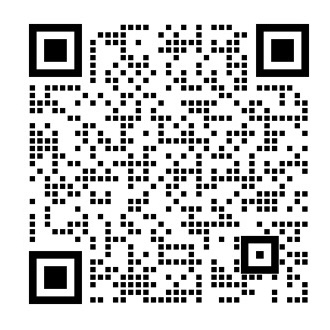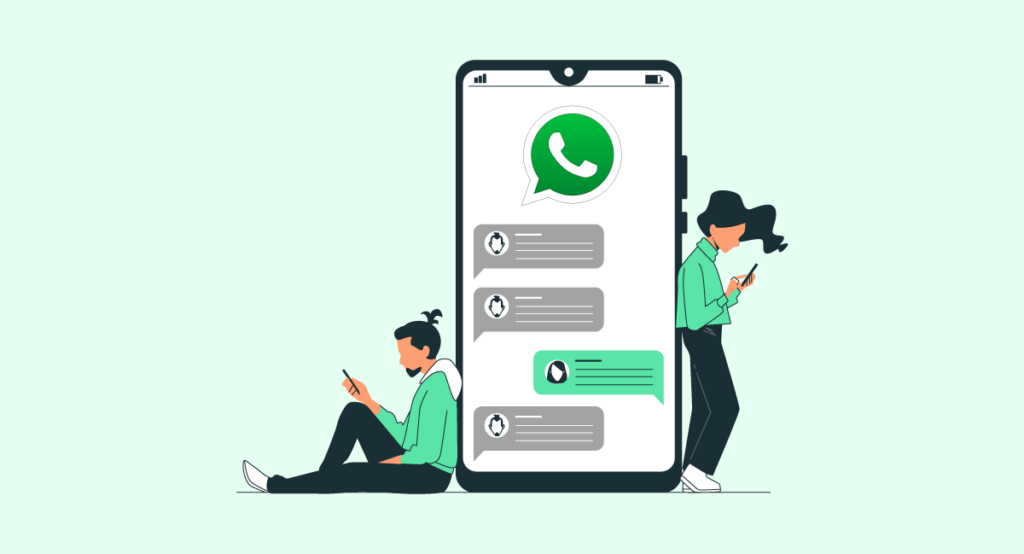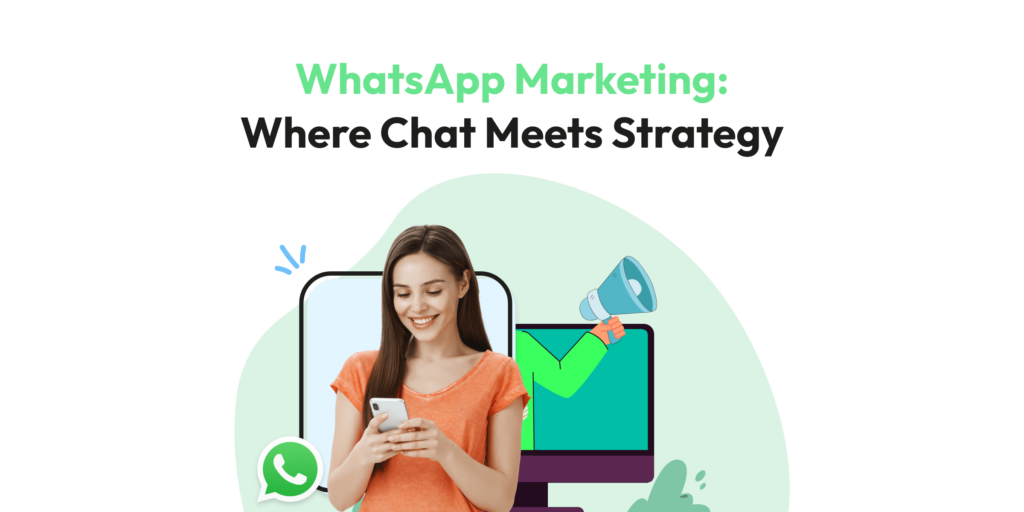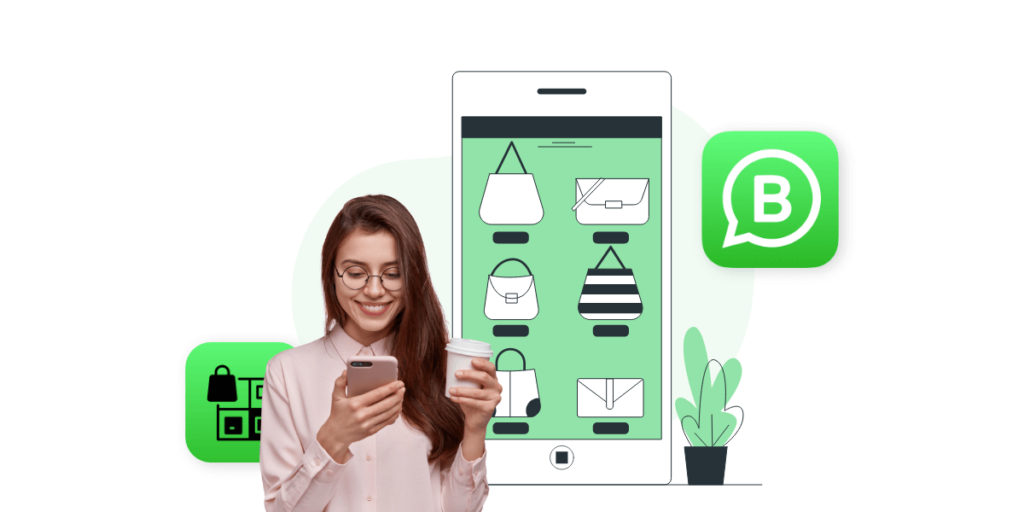20个WhatsApp使用小窍门,帮助你快速提升聊天体验和信息安全。这些技巧包括但不限于字体格式化、快捷回复、隐私设置等。
-
字体格式化
在文字两侧加上星号(*)可以使文字变为粗体,加上下划线(_)可以使文字变为斜体,加上波浪线(~)可以使文字变为删除线。 -
快捷回复
在聊天界面长按消息,然后点击“回复”,可以快速引用该消息进行回复。这在群聊中很好用。 -
收藏重要信息
长按消息,然后点击星标图标,可以将消息添加到收藏夹中,方便以后查找。收藏夹中的消息可以在设置中找到。 -
搜索聊天内容
点击聊天界面右上角的放大镜图标,可以搜索特定聊天记录。输入关键词之后,WhatsApp会显示相关的聊天记录。 -
隐藏最后上线时间
进入设置 > 帐号 > 隐私,可以隐藏你的最后上线时间。这有助于保护你的隐私。 -
双重验证
启用双重验证可以增加账号的安全性。进入设置 > 帐号 > 双重验证,进行设置。每次重新安装WhatsApp时,系统会要求输入PIN码。 -
静音通知
可以对特定聊天设置静音通知,长按聊天,然后选择静音通知。这能帮助我们减少不必要的打扰。 -
定制通知
进入聊天信息,可以为特定联系人设置专属通知铃声和振动模式。这样你可以轻松辨别重要联系人发来的消息。 -
快速定位图片和视频
进入聊天信息,然后点击媒体、链接和文档,可以快速查找聊天中的图片和视频。这有助于快速找到你需要的内容。 -
节省流量
进入设置 > 数据和存储使用,可以设置自动下载媒体文件的条件,减少流量消耗。你可以选择仅在连接Wi-Fi时下载媒体文件。 -
创建快捷方式
可以为特定聊天创建桌面快捷方式,长按聊天,然后选择添加快捷方式。这样你可以快速进入重要的聊天对话框。 -
隐藏媒体文件
可以设置媒体文件不出现在手机相册中。进入设置 > 聊天 > 显示媒体文件,关闭此选项。这很节约手机相册的空间。 -
备份聊天记录
进入设置 > 聊天 > 聊天备份,可以将聊天记录备份到云端。这有助于在更换设备或重装应用时恢复聊天记录。 -
导出聊天记录
进入聊天信息,然后选择导出聊天记录,可以将聊天记录导出为文本文件。你可以选择包括或不包括媒体文件。 -
隐藏个人资料
进入设置 > 帐号 > 隐私,可以设置谁可以看到你的个人资料图片、状态和简介。这能帮助保护你的隐私。 -
群组邀请
可以设置谁可以邀请你加入群组,进入设置 > 帐号 > 隐私 > 群组,进行设置。你可以选择“所有人”、“我的联系人”或“我的联系人除外”。 -
快速回复消息
在通知栏中长按消息,可以快速回复,不需要打开WhatsApp。 -
阅读回执
进入设置 > 帐号 > 隐私,可以关闭已读回执,使对方看不到你是否已读消息。这有助于保护你的隐私。 -
改变聊天背景
进入设置 > 聊天 > 聊天背景,可以更换聊天背景图片。你可以选择WhatsApp提供的图片或从手机相册中选择。 -
批量删除
可以批量删除媒体文件和消息,进入聊天信息 > 存储和数据 > 管理存储,进行清理。这有助于释放手机存储空间。
通过这20个WhatsApp使用小窍门,你可以更高效地使用WhatsApp,同时也可以增强隐私保护和账号安全。希望这些技巧能够帮到您。如果您有其他关于WhatsApp使用的小技巧、小窍门,欢迎留言,大家一起学习、进步。